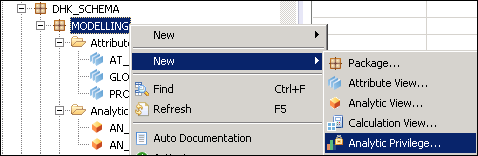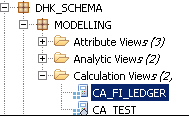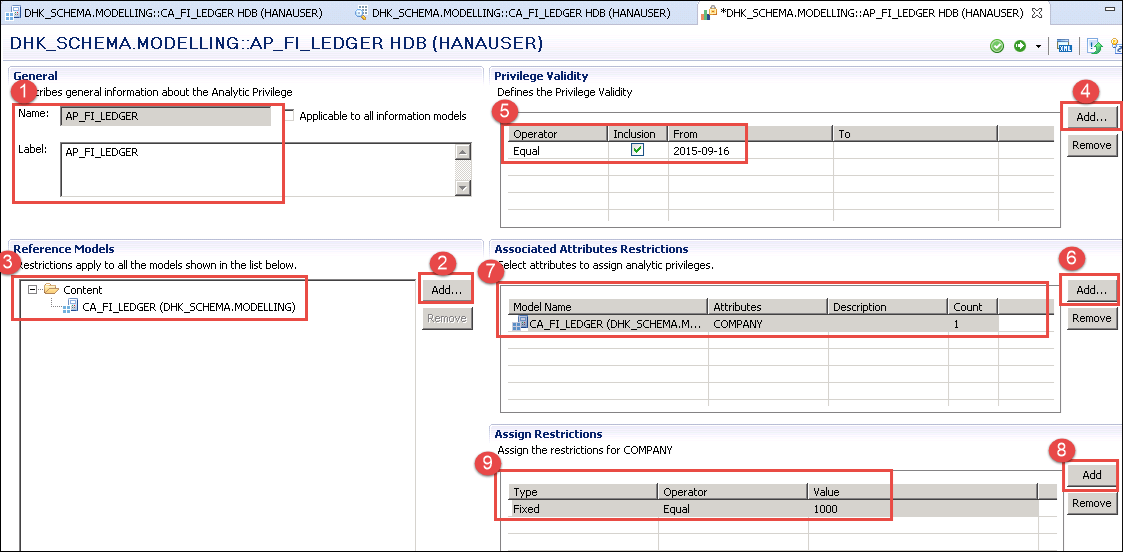点击此处--->
 群内免费提供SAP练习系统(在群公告中)
群内免费提供SAP练习系统(在群公告中)
加入QQ群:457200227(SAP S4 HANA技术交流) 群内免费提供SAP练习系统(在群公告中)
分析特权限制用户查看其授权的数据。SAP HANA分析特权用于安全目的。
SQL特权在对象级别而不是在记录级别提供授权,因此提供记录或行级别的授权将使用“分析特权”。
SAP HANA Analytic Privileges用于在以下信息视图上提供授权–
属性视图
分析观点
计算视图
现在,我们将创建一个分析特权,并将其分配给用户“ ABHI_TEST”,通过该分析,我们限制用户仅查看值1000的公司的数据。
步骤1)进入以下选项-
建模程序包(右键单击)->新建->分析权限。
步骤2)出现“新分析权限”弹出窗口
输入分析特权名称/标签。
软件包名称会自动选择。
选择选项将创建新的。
单击“确定”按钮,在下一步中,将显示“分析特权”编辑器以添加和编辑特权。
步骤3) Analytic Privileges编辑器将打开,如下所示:
在常规部分中,显示名称和标签。
单击“参考模型”部分中的“添加按钮”。
选择我们之前创建的“计算视图”(CA_FI_LEDGER)。
单击添加按钮以创建特权的有效性。
分配权限有效性。
单击添加按钮以选择分配限制的属性。
选择属性公司。
单击添加按钮为属性分配一个值以进行限制。
通过选择类型/运算符和值来分配值。在这里,我们希望限制用户查看唯一一家公司(1000)的计算视图数据。
验证并激活分析特权,将在“建模”程序包下的“分析特权”文件夹中创建一个分析特权,如下所示-
步骤4)现在,我们将为用户“ ABHI_TEST”分配分析权限。“ ABHI_TEST”用户具有访问建模包的特权。
从安全性->用户上双击用户“ ABHI_TEST”。
选择“分析特权”选项卡。
点击“ +”按钮。
将显示“选择分析特权”的弹出窗口。输入我们之前创建的分析特权的名称。
选择“分析特权”。
单击确定按钮。
分析特权添加如下:
步骤5)现在,我们通过单击部署按钮在用户中部署此更改。
显示一条消息,如下所示–
用户“ ABHI_TEST”已更改。
步骤6)检查分析特权分配给用户“ ABHI_TEST”的工作是否正常。
通过选择HANAUSER系统登录“ ABHI_TEST”用户,如下所示–
选择“ HDB(HANAUSER)当前系统”,然后单击鼠标右键。
选择“使用其他用户添加系统”,然后为用户“ ABHI_TEST”输入用户名/密码。
系统HDB(ABHI_TEST“)将添加到系统列表中。
ABHAN_TEST用户无法完全访问HANAUSER创建的“计算”视图的数据,因为HANAUSER已为公司-1000创建了对此特权视图的限制的分析特权,并已分配给ABHI_TEST用户。
因此,转到内容文件夹->选择包->计算视图(CA_FI_LEDGER)->右键单击->数据预览。
数据预览屏幕将显示如下-
计算视图中的数据将限制为公司代码1000。